ສາລະບານ
ບາງຄັ້ງ, ທ່ານຈໍາເປັນຕ້ອງຄິດໄລ່ຄວາມເປັນໄປໄດ້ກັບຖານຂໍ້ມູນຂອງທ່ານ. ທ່ານສາມາດຄິດໄລ່ຄວາມເປັນໄປໄດ້ນີ້ໂດຍໃຊ້ Excel . ໃນບົດຄວາມນີ້, ຂ້ອຍຈະສະແດງ ວິທີການຄິດໄລ່ຄວາມເປັນໄປໄດ້ໃນ Excel . ຂ້ອຍຈະສະແດງ 3 ຕົວຢ່າງພາກປະຕິບັດຢູ່ທີ່ນີ້. ຫວັງເປັນຢ່າງຍິ່ງວ່າ, ເຈົ້າຈະພົບເຫັນບົດຄວາມນີ້ທີ່ໜ້າສົນໃຈ.
ດາວໂຫຼດປື້ມຄູ່ມືພາກປະຕິບັດ
ກະລຸນາດາວໂຫຼດປຶ້ມວຽກເພື່ອຝຶກຝົນຕົນເອງ.
ການຄຳນວນ Probability.xlsx
3 ຕົວຢ່າງງ່າຍໆເພື່ອຄິດໄລ່ຄວາມເປັນໄປໄດ້ໃນ Excel
ຂ້ອຍຈະສະແດງ ສາມ ຕົວຢ່າງຂອງຂັ້ນຕອນ ເພື່ອຄິດໄລ່ຄວາມເປັນໄປໄດ້ໃນ Exel . ປະຕິບັດຕາມຂັ້ນຕອນຂອງທຸກໆຕົວຢ່າງເພື່ອຮຽນຮູ້ຂັ້ນຕອນການຄິດໄລ່ຄວາມເປັນໄປໄດ້ໃນ Excel. ຍິ່ງໄປກວ່ານັ້ນ, ຂ້າພະເຈົ້າໄດ້ເພີ່ມຮູບແຕ້ມເພື່ອເຮັດໃຫ້ຂັ້ນຕອນເຂົ້າໃຈໄດ້ຫຼາຍຂຶ້ນ.
1. ການຄິດໄລ່ຄວາມເປັນໄປໄດ້ຂອງການຂາຍໃນ Excel
ໃຫ້ພວກເຮົາພິຈາລະນາຊຸດຂໍ້ມູນຂອງ ການຄິດໄລ່ຄວາມເປັນໄປໄດ້ຂອງການຂາຍໃນ Excel . ຊຸດຂໍ້ມູນມີສອງຖັນ B ແລະ C ເອີ້ນວ່າ ຈຳນວນການຂາຍ ແລະ ຄວາມເປັນໄປໄດ້ . ຂ້າພະເຈົ້າໄດ້ແກ້ໄຂຂໍ້ຈໍາກັດຕ່ໍາແລະຂອບເຂດເທິງ 40 & 80 ເພື່ອຄິດໄລ່ຄວາມເປັນໄປໄດ້. ປະຕິບັດຕາມຂັ້ນຕອນທີ່ກ່າວມາຂ້າງລຸ່ມນີ້.
 ຂັ້ນຕອນ:
ຂັ້ນຕອນ:
- ທໍາອິດ, ເລືອກ the C14 cell .

- ຈາກນັ້ນ, ສຳເນົາ ສູດຄຳນວນຕໍ່ໄປນີ້ໃນ C14 ເຊລ: <14
= PROB(B5:B10,C5:C10,C12,C13) 
- ດັ່ງນັ້ນ, ເຈົ້າຈະເຫັນຜົນໃນຮູບທີ່ໃຫ້ມາ.ຂ້າງລຸ່ມນີ້.
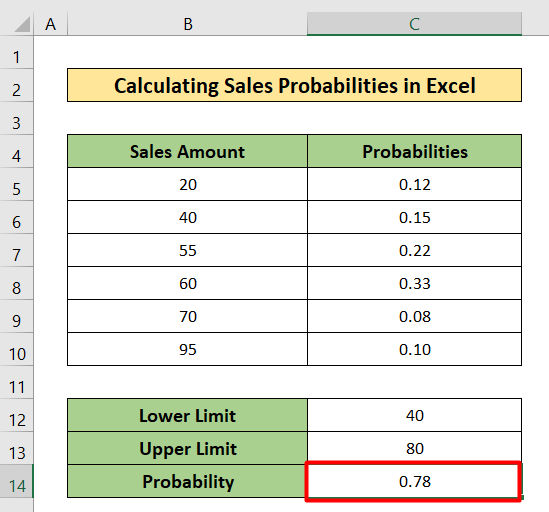
ອ່ານເພີ່ມເຕີມ: ວິທີໃຊ້ການແຈກຢາຍຄວາມເປັນໄປໄດ້ປົກກະຕິໃນ Excel (3 ກໍລະນີ)
2. ການຄິດໄລ່ຄວາມເປັນໄປໄດ້ຂອງລູກເຕົ໋າໃນ Excel
ນີ້, ຂ້ອຍຈະ ການຄິດໄລ່ຄວາມເປັນໄປໄດ້ຂອງລູກເຕົ໋າໃນ Excel. ນີ້ແມ່ນຊຸດຂໍ້ມູນໃໝ່ສຳລັບຕົວຢ່າງນີ້. ທ່ານສາມາດເບິ່ງຈໍານວນທັງຫມົດທີ່ທ່ານສາມາດຊອກຫາໄດ້ໂດຍການຖິ້ມ dice ສອງຄັ້ງໃນທຸກຫ້ອງຂອງຊຸດຂໍ້ມູນ. ໃນຊຸດຂໍ້ມູນນີ້, ເຈົ້າຈະພົບເຫັນຕາຕະລາງອື່ນທີ່ມີພຽງສາມຖັນ B , C , ແລະ D ເອີ້ນວ່າ ມ້ວນ, ໂອກາດ, ແລະ ຄວາມເປັນໄປໄດ້ . ມາເຮັດຕາມຂັ້ນຕອນເທື່ອລະຂັ້ນຕອນ.

ຂັ້ນຕອນ:
- ເລືອກ the C13 ເຊລກ່ອນ.

- ຫຼັງຈາກນັ້ນ, ໃຫ້ສຳເນົາສູດຄຳນວນຕໍ່ໄປນີ້ໃນຕາລາງທີ່ເລືອກ.
=COUNTIF($C$5:$H$10,B13) ຢູ່ນີ້,
- ຟັງຊັນ COUNTIF ຈະນັບຈໍານວນທີ່ຕ້ອງການໃນຕາລາງ B13 ທັງໝົດ ຊຸດຂໍ້ມູນຕັ້ງແຕ່ C5 ເຖິງ H10 .

- ຈາກນັ້ນ, ກົດ Enter .
- ສະນັ້ນ, ເຈົ້າຈະພົບຄຳຕອບຢູ່ໃນຮູບຂ້າງລຸ່ມນີ້.
- ຈາກນັ້ນ, Fill Handle ສູດຈາກ C13 ເຖິງ C23 .

- ຫຼັງຈາກນັ້ນ, ທ່ານຈະໄດ້ຮັບຖັນໂອກາດທີ່ເຕັມໄປດ້ວຍຄ່າ.
<22
- ດຽວນີ້, ສຳເນົາສູດຄຳນວນຕໍ່ໄປນີ້ໃນຕາລາງ D13 ແລະຕື່ມຂໍ້ມູນການຈັດການສູດຈາກ D13 ເປັນ D23 .<13
=C13/36 ນີ້,
- 36 ແມ່ນຊຸດຂໍ້ມູນທັງໝົດຄ່າ.

- ດັ່ງນັ້ນ, ທ່ານຈະພົບເຫັນ ຄວາມເປັນໄປໄດ້ຂອງການມ້ວນ Dice .

ອ່ານເພີ່ມເຕີມ: ວິທີການຄິດໄລ່ຄວາມເປັນໄປໄດ້ທາງການຄາດຄະເນດ້ວຍສູດໃນ Excel
ການອ່ານທີ່ຄ້າຍຄືກັນ <3
- ການຄຳນວນຄວາມໜ້າຈະເປັນໄປໄດ້ຂອງ Binomial ໃນ Excel (ດ້ວຍຂັ້ນຕອນງ່າຍໆ)
- ວິທີຄຳນວນຄວາມເປັນໄປໄດ້ຂອງຄ່າເກີນໃນ Excel
- ສ້າງ Probability Tree Diagram ໃນ Excel (3 ວິທີງ່າຍໆ)
3. ການຄິດໄລ່ຄວາມເປັນໄປໄດ້ໃນ Excel ໂດຍບໍ່ຕ້ອງໃຊ້ຟັງຊັນ PROB
ໃນຕົວຢ່າງນີ້, ຂ້ອຍຈະສະແດງ ການຄິດໄລ່ຄວາມເປັນໄປໄດ້ໂດຍບໍ່ມີ ຟັງຊັນ PROB . ໃຫ້ເອົາຊຸດຂໍ້ມູນທີ່ຊີ້ບອກສີບານ ແລະປະລິມານຂອງສອງຖົງທີ່ເອີ້ນວ່າ ຖົງ A ແລະ ຖົງ B . ຢ່າງໃດກໍ່ຕາມ, ຂ້າພະເຈົ້າຍັງຈະກໍານົດຄວາມເປັນໄປໄດ້ຂອງການປະກົດຕົວຂອງທຸກໆສີຂອງບານ. ປະຕິບັດຕາມຂັ້ນຕອນທີ່ໄດ້ກ່າວມາຂ້າງລຸ່ມນີ້ເພື່ອເຂົ້າໃຈການຄໍານວນ.

ຂັ້ນຕອນ:
- ເລືອກ D6 cell ກ່ອນ.
- ຈາກນັ້ນ, ຂຽນ ລົງສູດຕໍ່ໄປນີ້ໃນຕາລາງທີ່ເລືອກ.
=C6/$C$9
- ຫຼັງຈາກນັ້ນ, ໃຫ້ກົດ Enter .

- ດັ່ງນັ້ນ, ທ່ານຈະພົບເຫັນຄວາມເປັນໄປໄດ້.
- ຈາກນັ້ນ, Fill-handle ສູດຈາກ D6 ເຖິງ D8 .


- ເຊັ່ນດຽວກັນ, ຂຽນ ລົງ ສູດຕໍ່ໄປນີ້ໃນ G6 cell:
=F6/$F$9 
- ທ່ານຈະໄດ້ຮັບ ຄວາມເປັນໄປໄດ້ໃນ G6 cell.
- ສຳເນົາສູດຈາກ G6 ໄປໃສ່ G8 ຕາລາງໂດຍໃຊ້ Fill Handle.

- ເຈົ້າຈະພົບເຫັນຄວາມເປັນໄປໄດ້ຄືກັນກັບຮູບທີ່ໃຫ້ໄວ້ຂ້າງລຸ່ມ.

- ຕອນນີ້ຂ້ອຍ ຕ້ອງການຊອກຫາຄວາມເປັນໄປໄດ້ຂອງການເລືອກບານສີຂຽວຈາກ ຖົງ A ແລະ ບານສີເຫຼືອງຈາກ ຖົງ B .

=D6*G7 
- ຈາກນັ້ນ. , ກົດ the Enter
- ດັ່ງນັ້ນ, ທ່ານຈະໄດ້ຮັບຄວາມເປັນໄປໄດ້ໃນຕາລາງທີ່ເລືອກ.

ອ່ານເພີ່ມເຕີມ: ວິທີການຄິດໄລ່ Probability Distribution ໃນ Excel (ດ້ວຍຂັ້ນຕອນດ່ວນ)
ການຄິດໄລ່ Probability ໃນ Excel ດ້ວຍ Mean ແລະ Standard Deviation
ບາງຄັ້ງ, ເພື່ອຄິດໄລ່ ຄວາມເປັນໄປໄດ້ໃນ excel, ຄວາມຕ້ອງການເກີດຂຶ້ນເພື່ອນໍາໃຊ້ມາດຕະຖານແລະ deviation . ໃນພາກນີ້ຂອງບົດຄວາມນີ້, ຂ້ອຍຈະສະແດງ ວິທີການຄິດໄລ່ຄວາມເປັນໄປໄດ້ໃນ excel ດ້ວຍ Mean ແລະ Standard Deviation. ຂ້ອຍກໍາລັງພິຈາລະນາຊຸດຂໍ້ມູນໃຫມ່ທີ່ມີສອງຄໍລໍາ B ແລະ C ທີ່ເອີ້ນວ່າ Product and Sale. ມັນມີຈໍານວນ Mean of Sales ເຊິ່ງແມ່ນ 55 ແລະສົມມຸດວ່າມາດຕະຖານ deviation ແມ່ນ 10 . ຂ້ອຍຈະຄິດໄລ່ຄວາມເປັນໄປໄດ້ຂອງ x<55. ໃຫ້ເຮັດຕາມຂັ້ນຕອນຕໍ່ໄປນີ້.

ຂັ້ນຕອນ:
<11 
- ຈາກນັ້ນ, ຂຽນສູດຕໍ່ໄປນີ້.
=NORMDIST(55,C11,C12, TRUE) 
- ນອກຈາກນັ້ນ, ໃຫ້ກົດ Enter .
- ດັ່ງນັ້ນ, ທ່ານຈະພົບຜົນໄດ້ຮັບ.

ວິທີການຄຳນວນຄວາມໜ້າຈະເປັນເງື່ອນໄຂໃນ Excel
ໃນສ່ວນນີ້, ຂ້ອຍຈະສະແດງວິທີການຄຳນວນຄວາມເປັນໄປໄດ້ຕາມເງື່ອນໄຂໃນ Excel . ນີ້ແມ່ນວິທີທີ່ງ່າຍ. ຂ້ອຍຈະພິຈາລະນາຊຸດຂໍ້ມູນຕັ້ງແຕ່ B4 ເຖິງ E7 . ໃຫ້ເຮັດຕາມຂັ້ນຕອນຕໍ່ໄປນີ້ເພື່ອຄຳນວນຄວາມເປັນໄປໄດ້ຕາມເງື່ອນໄຂ.

ຂັ້ນຕອນ:
- ເລືອກ the D10 cell.

- ຈາກນັ້ນ, ສຳເນົາ ສູດຄຳນວນຕໍ່ໄປນີ້
=C5/C7
- ຫຼັງຈາກນັ້ນ, ໃຫ້ກົດ Enter .

- ດັ່ງນັ້ນ, ທ່ານຈະພົບເຫັນຜົນ>ສຳເນົາສູດຄຳນວນຕໍ່ໄປນີ້ໃນ D11 cell:
=D5/D7
- ກົດ Enter.

- ດັ່ງນັ້ນ, ທ່ານຈະພົບເຫັນຄວາມເປັນໄປໄດ້ຄືກັນກັບຮູບທີ່ໃຫ້ໄວ້ຂ້າງລຸ່ມນີ້.

ສິ່ງທີ່ຄວນຈື່
- ເພື່ອຄິດໄລ່ຄວາມເປັນໄປໄດ້, ທ່ານຈໍາເປັນຕ້ອງຮູ້ພື້ນຖານຂອງຄວາມເປັນໄປໄດ້ກ່ອນ. ຟັງຊັນ PROB ຈະໃຫ້ຄ່າທີ່ອາດຈະເປັນໄປໄດ້ລະຫວ່າງບາງຄວາມເປັນໄປໄດ້.
ສະຫຼຸບ
ໃນບົດຄວາມນີ້, ຂ້າພະເຈົ້າໄດ້ພະຍາຍາມອະທິບາຍ ວິທີ ເພື່ອຄິດໄລ່ຄວາມເປັນໄປໄດ້ໃນ Excel . ຂ້ອຍຫວັງວ່າເຈົ້າໄດ້ຮຽນຮູ້ສິ່ງໃຫມ່ຈາກບົດຄວາມນີ້. ໃນປັດຈຸບັນ, ຂະຫຍາຍທັກສະຂອງທ່ານໂດຍການປະຕິບັດຕາມຂັ້ນຕອນຂອງວິທີການເຫຼົ່ານີ້. ເຈົ້າຈະພົບເຫັນບລັອກທີ່ໜ້າສົນໃຈດັ່ງກ່າວຢູ່ໃນເວັບໄຊຂອງພວກເຮົາ Exceldemy.com . ຂ້ອຍຫວັງວ່າເຈົ້າຈະມັກການສອນທັງໝົດ. ຖ້າຫາກທ່ານມີປະເພດຂອງການສອບຖາມບໍ່ເສຍຄ່າທີ່ຈະຖາມຂ້າພະເຈົ້າໃນພາກຄວາມຄິດເຫັນ. ຢ່າລືມໃຫ້ຄໍາຕິຊົມຂອງທ່ານພວກເຮົາ.

